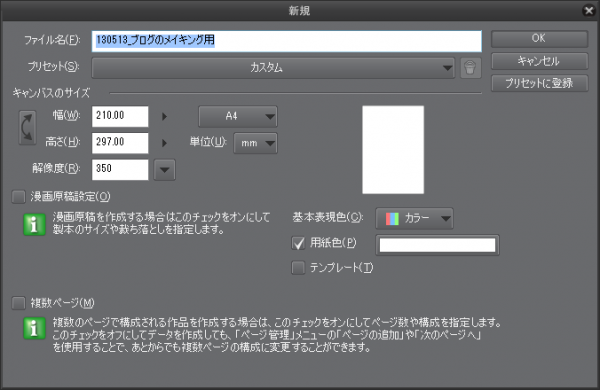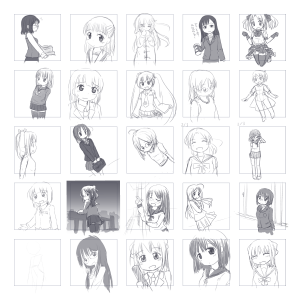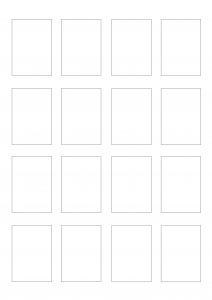クリスタでのんびり適当メイキング、第二回です。
早速ラフを描いていきましょう、といきたいところですが、いつもここでラフ用のペンをどれにするか、太さはどうするかって迷ってしまいます。なので今回は思いつきで試行錯誤するんじゃなくて、改めてブラシ設定を考えようと思います。ラフの段階でブラシ設定に悩んでる時点でちょっとどうなのかって感じですが、細かいことが気になってしまうとイメージふくらませるのに集中できないので……。
まず悩むのはどのツールを使うかですね。濃淡が不要ならペン、必要なら鉛筆か筆が基本かと思います。エアブラシを使う人もいるのでしょうが、ちょっとぼんやりしすぎな感(非常に荒いラフには向いてるかもです)。
クリスタのデフォルトのブラシからいくつか選んでラフを描いてみました。濃淡がつかないペンはデジタル的な硬さがあってラフに向いていないように思うのですが、世間ではペンでラフを描いてる人も大勢いるので人によるのでしょう。太さがほぼ一定なカブラペンか、強弱付けられるGペンかは、好みの分かれそうなところ。筆は色が混じるせいかどうも思うように扱いづらくて難しいです。
個人的には「粗い鉛筆」が好きで、イラスタの頃はラフや線画に長いこと愛用していました。ザラザラしてるのでデジタル感が軽減されます。ただ、薄くアタリをとりたくて軽く描いても薄く細くなって見づらいし、そもそも濃淡をそんなに強く付けられない。
そこでオススメなのが、CLIP配布の鉛筆Rです。薄い線もそれなりに描けるし、太めで柔らかい感じが好きなので、今はこれを愛用しています。
で、この鉛筆Rをいろいろ考えてカスタマイズしようと思ったのですが……なんかもう、このままでも理想の描き味に近い気がしてきたので、やめておきます。細かくカスタマイズしたら不慮の事故でブラシとか消えた時に面倒なので、できるならデフォルトのままにしておいたほうがいいのです。
ラフはブラシサイズを太くしてキャンバスいっぱいにガシガシ描いてもいいんですが、逆にキャンバスの方をズームインして描くほうが好みです。ちっちゃい絵を複数描いて見比べたりできますし。最終的には拡大して下絵にすればいいわけです。
ついでなのでショートカットキーのことも。Undoは非常に頻繁に使いますので、[Ctrl+Z]のほかに[Z]にも割り当てています。デフォルトで[Z]がUndoなペイントソフト(グニャペとか)は何気に嬉しいです。あとはテンキーの[Num6]にズームイン、[Num4]にズームアウト、[Num0]に表示位置のリセットを割り当てています。それとPNG書き出しは[Ctrl+Shift+P]、JPEG書き出しは[Ctrl+Shift+J]で。他にもいくつかカスタマイズしてた気がしますが、これらに比べると使用頻度は低いです。ズームイン・アウトを右手で操作してるのって、改めて考えると非効率かなぁ。慣れもあるからそうそう変えられないけど。
ちなみにキーボードの代わりにPS2コンを使っていた時期もあります(置く場所が無いので今は使っていません)。左手部分だけ使ってて、上下がズーム、左右がペンと消しゴム、L1L2がUndoとハンド、スティックの上下がブラシサイズ、って感じで割り当てていました。片手で持てるので、右手にペン、左手にPS2コンでだらだら描くときにはなかなか便利でした。